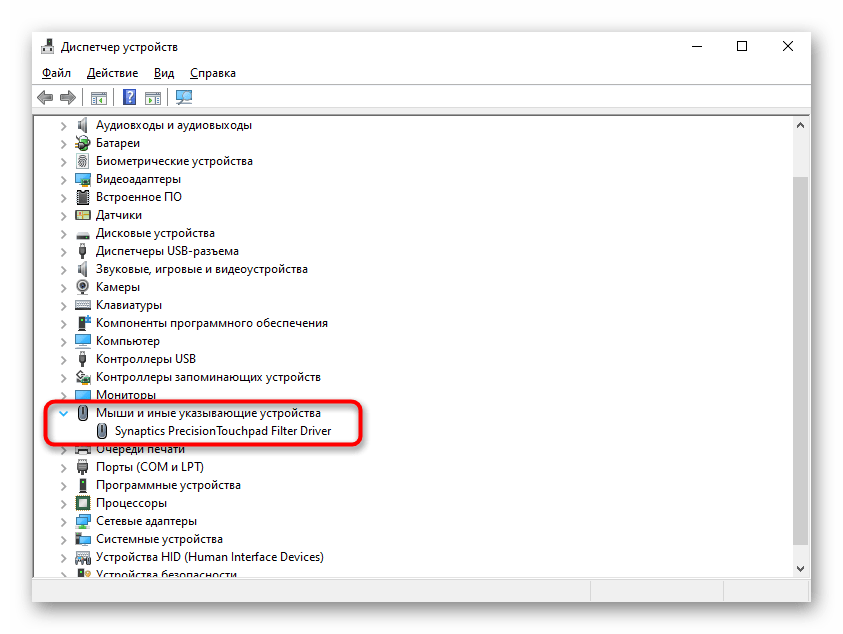استفاده از کلیدهای عملکردی
در بیشتر موارد، به طور پیشفرض تاچپد (نشانگر لمسی که بر روی بدنه لپتاپ قرار دارد) در حالت روشن است و اقدامات کاربر ممکن است منجر به خاموش شدن دستگاه تا تغییرات بعدی شود. اگر انگشت خود را بر روی تاچپد کشیدید و نشانگر حرکت نکرد، سعی کنید آن را با استفاده از کلیدهای عملکردی موجود بر روی لپتاپ روشن کنید. به تصویر زیر نگاه کنید تا به طور تقریبی متوجه شوید که کدام نماد بر روی کلید مورد نیاز قرار دارد. از ترکیب Fn + F1-F12 (به عنوان مثال، Fn + F7) برای اعمال عملکرد استفاده کنید یا فقط یکی از کلیدهای F1-F12 را فشار دهید، اگر در BIOS عملکرد معکوس این کلیدها تنظیم شده باشد.
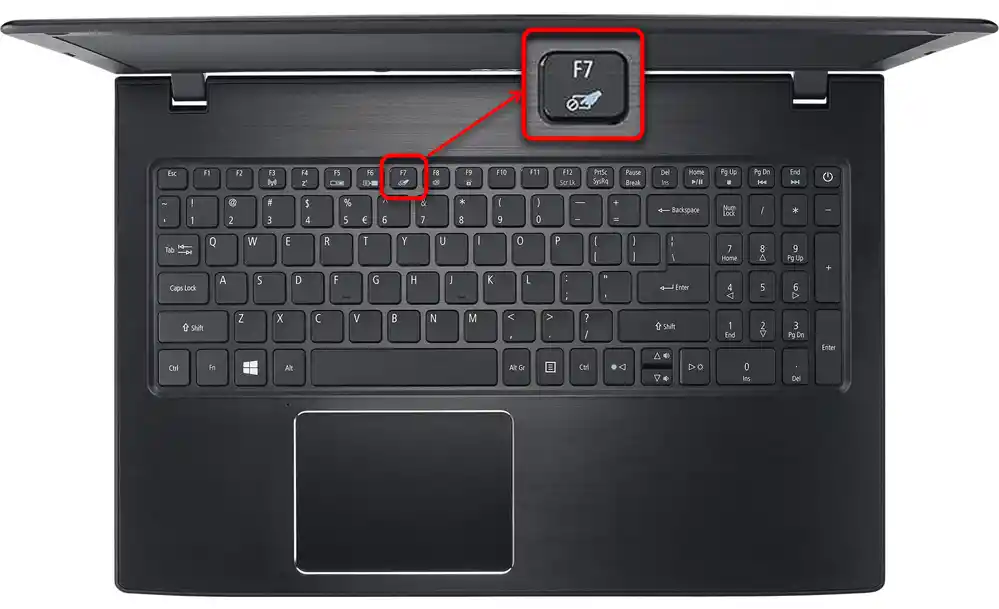
ویندوز 10
به طور جداگانه به موضوع مدیریت تاچپد در خود سیستمعامل میپردازیم، زیرا کاربر همیشه نمیتواند کلید عملکردی را پیدا کند یا فشار بر روی آن به نتیجه مطلوب نمیرسد. در برنامه استاندارد "تنظیمات" ویندوز 10، بخشی راحت به نام "تاچپد" وجود دارد که مسئول روشن کردن تاچپد است. این بخش در منوی "دستگاهها" قرار دارد و نمایشی از نحوه فعالسازی آن را در اسکرینشات زیر مشاهده میکنید. اگر این گزینه در دسترس نیست یا به دلایل دیگر مناسب نیست، به سایر روشها در مقاله با لینک زیر توجه کنید.
بیشتر: فعالسازی TouchPad در ویندوز 10
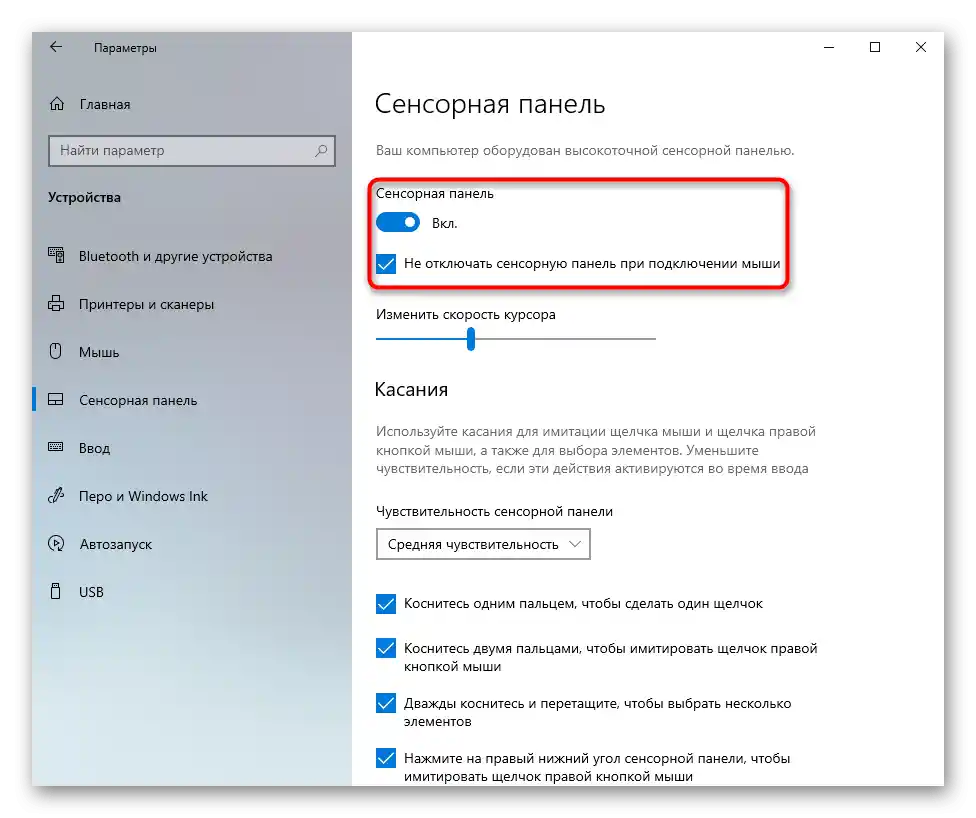
علاوه بر این، باید اشاره کنیم که حتی پس از فعالسازی ماوس بر روی کیبورد لپتاپ، برخی از عملکردهای آن ممکن است همچنان در دسترس نباشند. این موضوع به حرکات یا اسکرول مربوط میشود که اغلب برای کار راحتتر با برنامهها استفاده میشود.اگر با این مشکل مواجه شدید که یکی یا هر دو این عملکردها کار نمیکنند، بر روی عناوین زیر کلیک کنید تا دستورالعملهای موضوعی را برای حل سریع مشکل پیش آمده دریافت کنید.
بیشتر:
بازیابی عملکرد حرکات برای تاچپد لپتاپ با ویندوز 10
رفع مشکل عدم کارکرد عملکرد اسکرول در تاچپد در ویندوز 10
ویندوز 7
در ویندوز 7 وضعیت فعالسازی تاچپد کمی متفاوت است، زیرا در آنجا برنامه "تنظیمات" وجود ندارد که در آن تمام اقدامات با تغییر وضعیت یک نوار لغزنده انجام شود. در عوض، در این نسخه از سیستمعامل باید "کنترل پنل" را فراخوانی کنید و در صورت عدم نصب درایور تاچپد بر روی لپتاپ، آن را نصب کنید. در منوی تنظیمات ماوس، شما یک زبانه جداگانه پیدا خواهید کرد که مسئول فعالسازی پنل لمسی و فعالسازی ویژگیهای اضافی آن است.
بیشتر: فعالسازی تاچپد بر روی لپتاپ تحت ویندوز 7
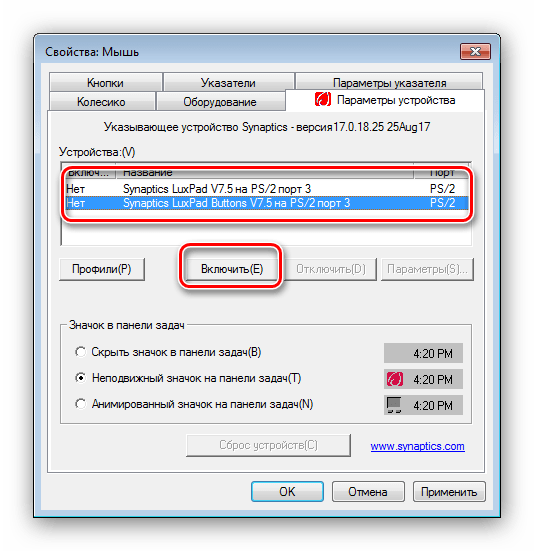
حل مشکلات رایج
برخی از کاربران در تلاش برای فعالسازی تاچپد بر روی لپتاپ خود با مشکلاتی مواجه میشوند. اگر تمام روشهای پیشنهادی در مطالب لینک بالا را امتحان کردهاید، اما پنل لمسی همچنان فعال نمیشود، باید به دستورالعملهای دیگری در وبسایت ما مراجعه کنید که به حل این مشکل کمک میکنند. در مدلهای مختلف لپتاپ، روشهای رفع آن ممکن است متفاوت باشد، بنابراین بر روی عنوان مناسب برای خود کلیک کنید تا راهنمای بهروز را دریافت کنید.
بیشتر: چرا تاچپد لپتاپ کار نمیکند HP / Acer / Lenovo / ASUS